Подключение недорогого датчика содержания влаги/электропроводности/температуры TDR к NodeMCUv3 – Наука в гидропонике
![]()
![]()
![]()
![]()
В прошлом я подробно обсуждал датчики содержания влаги. Я писал посты об использовании емкостных датчиков влажности для измерения объемного содержания влаги, в том числе о том, как создавать сенсорные станции и как их калибровать. Однако в то время как емкостные датчики содержания влаги могут быть недорогой альтернативой для мониторинга содержания влаги с низким разрешением, более точные приложения требуют использования датчиков более высокой точности, таких как датчики рефлектометрии во временной области (TDR). В этом посте я покажу вам, как подключить недорогой микроконтроллер (NodeMCUv3) к недорогому датчику влажности TDR. Обратите внимание, что некоторые из приведенных ниже ссылок на продукты являются партнерскими ссылками Amazon, которые помогают поддерживать этот блог без каких-либо дополнительных затрат с вашей стороны.
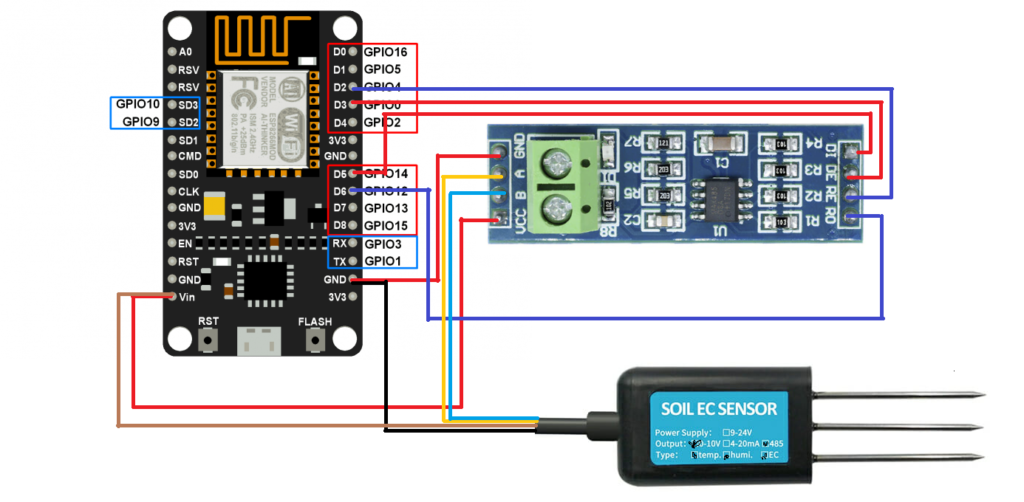
В то время как популярные датчики, такие как датчики Teros-12, стоят сотни долларов, китайские производители создали более дешевые альтернативы. Используя этот репозиторий github от пользователя git Kromadg, я смог связать некоторые из этих недорогих датчиков TDR с NodeMCUv3. NodeMCUv3 — это очень недорогой микроконтроллер, который можно приобрести менее чем за 5 долларов США за штуку. Он также поддерживает WiFi, поэтому этот проект можно расширить для отправки данных через Wi-Fi для использования в приложениях регистрации данных или управления. Для этого проекта вам понадобятся следующие вещи:
- Кабель микро-USB
- NodeMCUv3
- Датчик THC-S RS485 (Обязательно приобретите модель THC-S)
- Плата связи TTL с RS485
- Макетная плата и соединительные кабели для выполнения соединений или кабели и набор для пайки для окончательного соединения.
На приведенной выше схеме показано, как подключить датчик, плату связи TTL-to-RS485 и NodeMCUv3. Вам также нужно убедиться, что вы установили последовательную библиотеку программного обеспечения ESP в свою среду разработки Arduino IDE, поскольку обычная библиотека последовательного программного обеспечения не будет работать. Вы можете сделать это, загрузив заархивированную библиотеку с github, а затем используя пункт меню Sketch->Include Library. После этого вы можете загрузить следующий код в свой NodeMCUv3.
#include <SoftwareSerial.h>
#include <Wire.h>
// This code is a modification of the code found here (https://github.com/kromadg/soil-sensor)
#define RE D2
#define DE D3
const byte hum_temp_ec[8] = {0x01, 0x03, 0x00, 0x00, 0x00, 0x03, 0x05, 0xCB};
byte sensorResponse[12] = {0x00, 0x00, 0x00, 0x00, 0x00, 0x00, 0x00, 0x00, 0x00, 0x00, 0x00, 0x00};
byte sensor_values[11];
SoftwareSerial mod(D6, D5); // RX, TX
void setup() {
Serial.begin(115200);
pinMode(RE, OUTPUT);
pinMode(DE, OUTPUT);
digitalWrite(RE, LOW);
digitalWrite(DE, LOW);
delay(1000);
mod.begin(4800);
delay(100);
}
void loop() {
/************** Soil EC Reading *******************/
digitalWrite(DE, HIGH);
digitalWrite(RE, HIGH);
memset(sensor_values, 0, sizeof(sensor_values));
delay(100);
if (mod.write(hum_temp_ec, sizeof(hum_temp_ec)) == 8) {
digitalWrite(DE, LOW);
digitalWrite(RE, LOW);
for (byte i = 0; i < 12; i++) {
sensorResponse[i] = mod.read();
yield();
}
}
delay(250);
// get sensor response data
float soil_hum = 0.1 * int(sensorResponse[3] << 8 | sensorResponse[4]);
float soil_temp = 0.1 * int(sensorResponse[5] << 8 | sensorResponse[6]);
int soil_ec = int(sensorResponse[7] << 8 | sensorResponse[8]);
/************* Calculations and sensor corrections *************/
float as_read_ec = soil_ec;
// This equation was obtained from calibration using distilled water and a 1.1178mS/cm solution.
soil_ec = 1.93*soil_ec - 270.8;
soil_ec = soil_ec/(1.0+0.019*(soil_temp-25));
// soil_temp was left the same because the Teros and chinese sensor values are similar
// quadratic aproximation
// the teros bulk_permittivity was calculated from the teros temperature, teros bulk ec and teros pwec by Hilhorst 2000 model
float soil_apparent_dieletric_constant = 1.3088 + 0.1439 * soil_hum + 0.0076 * soil_hum * soil_hum;
float soil_bulk_permittivity = soil_apparent_dieletric_constant; /// Hammed 2015 (apparent_dieletric_constant is the real part of permittivity)
float soil_pore_permittivity = 80.3 - 0.37 * (soil_temp - 20); /// same as water 80.3 and corrected for temperature
// converting bulk EC to pore water EC
float soil_pw_ec;
if (soil_bulk_permittivity > 4.1)
soil_pw_ec = ((soil_pore_permittivity * soil_ec) / (soil_bulk_permittivity - 4.1) / 1000); /// from Hilhorst 2000.
else
soil_pw_ec = 0;
Serial.print("Humidity:");
Serial.print(soil_hum);
Serial.print(",");
Serial.print("Temperature:");
Serial.print(soil_temp);
Serial.print(",");
Serial.print("EC:");
Serial.print(soil_ec);
Serial.print(",");
Serial.print("READEC:");
Serial.print(as_read_ec);
Serial.print(",");
Serial.print("pwEC:");
Serial.print(soil_pw_ec);
Serial.print(",");
Serial.print("soil_bulk_permittivity:");
Serial.println(soil_bulk_permittivity);
delay(5000);
}Обратите внимание, что RE и DE не размещены на цифровых контактах 2 и 3, так как другие контакты в NodeMCUv3 выполняют другие функции, и плата не будет инициализирована, если через эти контакты подключен коммуникатор RS485-to-TTL. Контакты R0 и RI подключены к цифровым контактам D5 и D6, потому что в NodeMCUv3 контакты D7 и D8 используются в последовательной связи командой Serial swap и, следовательно, создают конфликты, если вы используете их с SoftwareSerial. Приведенное выше цифровое распределение контактов является одним из немногих, которые хорошо работают. Обратите внимание, что подключение RE или DE к цифровому контакту 4 также работает, но это означает, что синий светодиод на NodeMCUv3 загорается каждый раз, когда есть последовательная связь, что может быть нежелательным эффектом, если вы заинтересованы в питании устройства от батареи.
Теперь плата должна печатать все измерения вашего последовательного соединения, поэтому вы сможете видеть показания через Serial Monitor в Arduino IDE. В будущем я расскажу, как расширить этот код, чтобы включить связь WiFi и MQTT с сервером MyCodo.
Если вы используете этот код, поделитесь своим опытом в комментариях ниже!